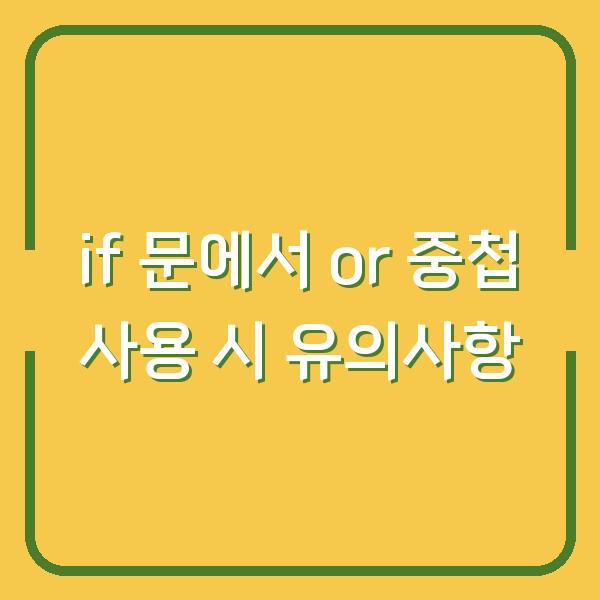PuTTY는 원격 서버에 접속할 때 많이 사용되는 경량의 SSH 클라이언트입니다. 다양한 프로토콜을 지원하며, 사용자 친화적인 인터페이스 덕분에 초보자부터 전문가까지 널리 사용되고 있습니다.
하지만 컴퓨터를 새로 구입하거나 운영체제를 재설치할 경우, 기존의 PuTTY 설정을 어떻게 백업하고 복원할 수 있을지 고민하는 분들이 많습니다. 이번 글에서는 PuTTY의 접속정보 및 환경설정을 백업하고 복원하는 방법에 대해 구체적으로 설명하겠습니다.

PuTTY 설정 백업하기
PuTTY의 설정을 백업하는 방법은 매우 간단합니다. 주로 Windows 레지스트리를 활용하여 설정을 내보내는 방식으로 진행됩니다.
이 방법을 통해 사용자가 설정한 모든 세션 정보와 환경설정이 포함된 파일을 생성할 수 있습니다. 아래의 단계별 설명을 통해 쉽게 따라해 보시기 바랍니다.
레지스트리 편집기 열기
- 실행 창 열기: Windows 키와 R 키를 동시에 눌러 실행 창을 엽니다.
- 레지스트리 편집기 실행: 실행 창에
regedit를 입력하고 확인 버튼을 클릭합니다. 이로써 레지스트리 편집기가 열립니다.
PuTTY 설정 내보내기
레지스트리 편집기가 열리면, PuTTY의 설정이 저장된 경로로 이동해야 합니다.
-
레지스트리 경로 탐색: 레지스트리 편집기에서
HKEY_CURRENT_USER>SOFTWARE>Simon Tatham으로 이동합니다. 이 경로가 PuTTY의 모든 설정 정보를 담고 있습니다. -
내보내기: Simon Tatham 폴더를 마우스 오른쪽 버튼으로 클릭한 후, 나타나는 메뉴에서 ‘내보내기(Export)’를 선택합니다. 이때 파일 이름과 저장할 위치를 지정하여 .reg 파일로 저장합니다.
-
저장 완료: 이렇게 저장한 .reg 파일은 PuTTY의 모든 설정 정보를 포함하고 있으며, 나중에 다른 컴퓨터에서 불러올 수 있는 기본 자료가 됩니다.
백업 파일 확인
이제 .reg 파일이 생성되었으니, 해당 파일을 더블 클릭하여 정상적으로 저장되었는지 확인해 보세요. 파일을 클릭하면 레지스트리에 내용을 추가할 것인지 묻는 메시지가 나타납니다.
이 과정에서 오류가 발생하지 않았다면, 백업이 정상적으로 완료된 것입니다.
| 단계 | 설명 |
|---|---|
| 1 | Windows 키 + R 키를 눌러 실행 창 열기 |
| 2 | regedit 입력 후 레지스트리 편집기 실행 |
| 3 | HKEY_CURRENT_USER > SOFTWARE > Simon Tatham 경로 탐색 |
| 4 | Simon Tatham 폴더 우클릭 후 ‘내보내기’ 선택 |
| 5 | 파일명 및 저장 위치 선택 후 .reg 파일로 저장 |
PuTTY 설정 복원하기
새로운 컴퓨터나 재설치한 운영체제에서 PuTTY를 사용할 때, 이전에 백업한 .reg 파일을 통해 간편하게 설정을 복원할 수 있습니다. 다음은 그 절차를 설명합니다.
PuTTY 설치하기
먼저, 복원할 컴퓨터에 PuTTY를 설치해야 합니다. PuTTY는 공식 웹사이트에서 다운로드할 수 있습니다.
설치 후 PuTTY를 실행하면 기본적인 설정 화면이 나타납니다.
레지스트리 파일 불러오기
-
.reg 파일 더블 클릭: 이전에 백업한 .reg 파일을 더블 클릭하여 레지스트리에 내용을 추가합니다. 이때, 레지스트리에 변경사항을 적용하는 것에 대해 경고 메시지가 나타날 수 있습니다. ‘예’를 클릭하여 계속 진행합니다.
-
복원이 완료되었는지 확인: PuTTY를 실행하고 ‘Session’ 탭 아래에 있는 세션 리스트를 확인해 보세요. 이전에 백업한 모든 서버 정보와 설정이 정상적으로 복원되었는지 확인할 수 있습니다.
주의사항
레지스트리 편집은 시스템에 큰 영향을 미칠 수 있는 작업입니다. 따라서, 잘못된 설정을 하게 되면 시스템이 불안정해질 수 있으니 주의가 필요합니다.
항상 백업을 해두고 작업하는 것이 좋습니다.
| 단계 | 설명 |
|---|---|
| 1 | PuTTY 공식 웹사이트에서 PuTTY 설치 |
| 2 | 백업한 .reg 파일 더블 클릭하여 레지스트리에 추가 |
| 3 | PuTTY 실행 후 세션 리스트 확인하여 복원 상태 점검 |
PuTTY의 유용한 기능과 설정 팁
PuTTY는 기본적인 SSH 클라이언트 이상의 기능을 제공합니다. 여기서는 유용한 기능과 설정 팁에 대해 알아보겠습니다.
가독성을 높이기 위한 설정
PuTTY의 기본 폰트와 색상은 가독성이 떨어질 수 있습니다. 따라서 다음과 같은 방법으로 사용자화할 수 있습니다.
-
창 크기 조정: PuTTY의 ‘Window’ 탭에서 ‘Columns’와 ‘Rows’를 조정하여 원하는 창 크기를 설정할 수 있습니다.
-
글꼴 변경: ‘Window’ > ‘Fonts’에서 ‘Change Font’ 버튼을 클릭하여 가독성이 높은 글꼴로 변경할 수 있습니다. 일반적으로 Consolas나 Courier New와 같은 고정폭 글꼴이 추천됩니다.
자동 접속 종료 설정
서버에서 일정 시간 이상 활동이 없으면 자동으로 접속을 종료하도록 설정할 수 있습니다. 이를 통해 보안을 강화할 수 있습니다.
- Connection 설정: ‘Connection’ > ‘Seconds between keepalives’에 원하는 값을 입력하여 일정 시간 동안 활동이 없으면 세션이 자동으로 종료되도록 설정합니다.
복사 및 붙여넣기 기능
PuTTY에서는 마우스 클릭만으로 간편하게 복사 및 붙여넣기를 할 수 있습니다. 선택한 텍스트는 자동으로 복사되며, 마우스 오른쪽 버튼 클릭으로 붙여넣기가 가능합니다.
| 기능 | 설명 |
|---|---|
| 창 크기 조정 | ‘Window’ 탭에서 설정 가능 |
| 글꼴 변경 | ‘Window’ > ‘Fonts’에서 변경 |
| 자동 종료 설정 | ‘Connection’ > ‘Seconds between keepalives’에서 설정 |
| 복사 및 붙여넣기 | 마우스 클릭으로 간편하게 사용 가능 |
마무리
PuTTY의 설정 백업 및 복원 과정은 매우 간단하며, 이를 통해 사용자는 기존의 환경을 유지할 수 있습니다. 위에서 설명한 방법을 통해 손쉽게 PuTTY의 접속정보와 환경설정을 백업하고 복원할 수 있습니다.
새로운 PC나 운영체제를 사용할 때마다 이 방법을 활용하여 시간을 절약하고, 효율적인 원격 서버 관리가 가능하도록 하시기 바랍니다.